
1 pm
Oke karena kemaren sempet kaget ada temen yang minta diajarin buat Bikin Karakter Anime atau Manga dengan SAI Paintool , jadi saya sempetin lagi deh posting Blog biarpun Kuota tipis banget udah .
Sebenernya apa itu SAI ? buat posting kali ini saya gak lagi mo beberin yg namanya SAI itu apa dan apa aja fiturnya , pokoknya SAI itu ( setau saya ) sebuah App multimedia yang dipake buat bikin gambar ato semacamnya lah . Dan parahnya kekmampuan si SAI ini dalam menghasilkan sebuah gambar bisa dibilang cukup rapi dan lumayan . Pokoknya ga sebanding deh ama ukuran app nya sendiri yang cuma berkisar 10 MB an kalo ga salah .
Buat yg pengen tau lebih banyak soal SAI dan semua plugin2 nya cari ndiri deh ye di mbah gugel .
Dan sory sory aje nih , saya juga gak ngasih link buat donlot tu App :D , males nyarinya . nyari sendiri aja deh ye kalo blom punya dan pengen punya .
Okeh lama nih :3 ... jadi langsung aja kita masuk ke tutorial membuat Karakter manga Ato Anime ala pake SAI Paintool ala saya ... B|
Kali ini saya mo bikin Karakter sendiri dari komik yang sampe saat ini belom ketemu juga endingnya .
Vocalist 1pm ... Emilly Scarlette a.k.a Mimy ^_^
1 . Langkah pertama yg mesti anda lakuin tentu saja membuat dokumen baru di SAI nya ... dengan cara ctrl+n . soal ukuran terserah aja dah semau ente mo seberapa gede . gak peke skrinsot lah ye cuman buka halaman kosong doang .
kita langsung aja masuk ke langkah nomer 2 .
2. Nah di bagian ini terserah ente lagi nih mo langsung gambar di SAI ato scan gambar dari kertas dulu , yang penting intinya kita udah siap ngegambar objek .
Gini caranya ...
Gini loh maksutnya , kalo udah ada dokumen yang kita tadi bikin di langkah pertama,selanjutnya kita klik di New Layer vektor di sebelah new layer , terus kita klik Curves yang gambarnya garis lengkung2 gitu . Liat gambar aja deh ye ..
Kita lanjut ke langkah 3 ....
3. Pressure
Kalo kita udah bikin line art dengan tool curve tadi , nah biar rapi dan indah dipandang mata kita musti lancipin semua ujung goresan curve tadi dengan tool yg satu ini . Pressure !
Ya dengan alat ini , kita bisa nyamarin garis2 yang tadi kita bikin .
4. Magic wand
Kalo dirasa line art udah cukup dan udah pengen banget ngasi warna , bagian yang mo diwarnain ,dalam tutor ini misal kita mo warnain rambut .jadi bagian rambut itu musti di seleksi dulu ( khusus buat para pengguna mouse ) , kalo yang pake pen tablet keknya gak usah juga gak apa2 . oh iya sebelum itu pastiin dulu kalo semua garis yang tadi kita bikin itu mesti rapet ,maksutnya setiap garis pembatas ( line art paling luar dari objek ) musti ketutup rapet , kalo egak ya magic wand gak berfungsi optimal .
Liat gambar ....
Itu penampakan Magic wand tool , hasil yang di seleksi bakal keliatan biru . Pastiin semua bagian yang mo di warnain ketutup rapet ama warna biru , soalnya kalo ada yang ketinggalan , ntar pas udah di kasi warna ada kliatan bintik putih dari pixel yang gak kena seleksi dan warna .
Okeh lanjuut ... kalian luar biasa *Ariel mode
5. Pen tool
Setelah semua bagian yang mo dikasih warna kena seleksi ,selanjutnya kita bikin layer baru yang warna putih deket layer vektor tadi . Pastiin juga Blend modenya ke multiply , kalo egak, bakal ancur deh hasilnya , udah bisa dipastiin soalnya .
Trus pilih pen ( kalo gak salah itu namanya ) . Strength ato apanya gitu lah gak ngerti juga , pilih yang paling solid ( paling kanan ) Trus goresin secara merata . Ukuran Pen pake yang gede aja biar bisa dipastiin semua bagian seleksi kena warna . Liat gambar aja ...
Jangan di disselect dulu gan ... santai aja bentaran dan bersyukur udah ada warnanya tuh rambutnya ...
Kita masuk ke tahap selanjutnya dulu tanpa matiin seleksinya .
6. Shading
Di bagian ini kita bakal ngasih shading ato bagian yang gelap2 gitu di rambut si karakter . Caranya sama ama yang tadi yakni siapin layer baru dengan blend mode multiply dan pen yang masih solid . kalo ukuran pen si sesuaiin aja ama kebutuhan .Soal warna tentuin sendiri aja deh ye . Kalo dirasa udah pas , kita goresin lagi pennya ke rambut yang mo di bikin gelap . Kalo ada bagian yang lebih apus2in aja pake eraser tool dengan strength yang di bikin solid juga tentunya . usahakan serapih mungkin , dlm contoh ini emang agak sedikit kurang rapi , lagi raga males soalnya .
Penampakannya...
Masih kurang enak yak diliatnya , kita tambah lagi aja di langkah berikutnya ....
7. Blur Shading
Nah di bagian ini kita rada beda , siapin layer baru ( multiply ) dan pake pen dengan strength yang paling blur ( ujung kiri ) . ukuran pennya juga pake aja yang paling gede biar blurnya optimal . Kalo udah siap , tinggal goresin aja dari bagian bawah ke atas sampe ke bagian yang mo dibikin highlight . Udah ? kasi lagi di bagian atas Highlight tapi dikit aja buat ngimbangin . Jangn tebel2 kalo yang atas mah .
Hasilnya bakal kek gini ...
Gimana gan ? masih kurang juga O.o ? haih... oke oke ... kita kasi highlight aja biar rada mendingan...
8. Highlight
Langkah ini sebenernya langkah paling simpel dan gak butuh waktu lama buat ngelakuinnya #halah -_- .
Bikin aja layer baru , blend normal aja . pilih warna putih biar keliatan menyala .
Pilih strength blur yang kedua ,jangan terlalu blur dan jangan terlalu solid . Kalo udah ya tinggal di goresin aja di bagian yang mo dikasi highlight .
Penampakan....
Baru deh matiin seleksinya dan selamat ^_^ ... udah jadi di bagian rambut . buat variasi dan segala macem efeknya serah anda2 aja deh mo gimana .
Gimana ^_^ ??? Masih kurang juga :O ??? serah deh -_-
Lanjuuut ? Kalian luar biasa :3
9. Color and Shading
Yah selanjutnya ya kita warnain aja dah semua bagian2 nya . kek misalnya baju . Sama aja kek yang tadi caranya . Pokoknya setiap kali kita mo nambahin sesuatu ke objek kita siapin dulu layer baru ... soal blending juga terserah mo pake normal ato multiply .
Kira kira kek gitu lah .... gimana ? udah maksut kan pastinya soal cara2 nya ?
Dan ini dia hasil sementara projek ini , blom kelar ... masih gak ada mood buat selesein
Dan ini dia \^_^/ tereeeet......
Ahah akhirnya kelar juga bikin tutor :D ... bodo ah biar dikata gak mutu juga tutornya ... maklumin aja .. pertama kali -_- .
Udah ah segitu ajalah tutorial Membuat Karakter Anime Dengan SAI PaintTool nya . Moga aja bisa dipahami dengan seksama dan bijaksana dan dalam tempo yang sesingkat-singkatnya .
Buat yang masih pada bingung dan pengen nanya , silakan komen dengan bahasa yang mudah dimengerti dan menggunakan kalimat efektif :D ....
Dan lagi buat para master2 dunia art dan grafis monggo juga di share pengalamannya biar saya jadi makin tau :D .
Akhir kata ... halah udeh udeh ...
-_- / cauuw......
Kalo mo nanya2 ato kritik langsung aja hubungi yg punya yak ... disini
Buat yg pengen tau lebih banyak soal SAI dan semua plugin2 nya cari ndiri deh ye di mbah gugel .
Dan sory sory aje nih , saya juga gak ngasih link buat donlot tu App :D , males nyarinya . nyari sendiri aja deh ye kalo blom punya dan pengen punya .
Okeh lama nih :3 ... jadi langsung aja kita masuk ke tutorial membuat Karakter manga Ato Anime ala pake SAI Paintool ala saya ... B|
Kali ini saya mo bikin Karakter sendiri dari komik yang sampe saat ini belom ketemu juga endingnya .
Vocalist 1pm ... Emilly Scarlette a.k.a Mimy ^_^
1 . Langkah pertama yg mesti anda lakuin tentu saja membuat dokumen baru di SAI nya ... dengan cara ctrl+n . soal ukuran terserah aja dah semau ente mo seberapa gede . gak peke skrinsot lah ye cuman buka halaman kosong doang .
kita langsung aja masuk ke langkah nomer 2 .
2. Nah di bagian ini terserah ente lagi nih mo langsung gambar di SAI ato scan gambar dari kertas dulu , yang penting intinya kita udah siap ngegambar objek .
Gini caranya ...
 |
| Curve |
Kita lanjut ke langkah 3 ....
3. Pressure
Kalo kita udah bikin line art dengan tool curve tadi , nah biar rapi dan indah dipandang mata kita musti lancipin semua ujung goresan curve tadi dengan tool yg satu ini . Pressure !
Ya dengan alat ini , kita bisa nyamarin garis2 yang tadi kita bikin .
 |
| Pressure |
Kalo dirasa line art udah cukup dan udah pengen banget ngasi warna , bagian yang mo diwarnain ,dalam tutor ini misal kita mo warnain rambut .jadi bagian rambut itu musti di seleksi dulu ( khusus buat para pengguna mouse ) , kalo yang pake pen tablet keknya gak usah juga gak apa2 . oh iya sebelum itu pastiin dulu kalo semua garis yang tadi kita bikin itu mesti rapet ,maksutnya setiap garis pembatas ( line art paling luar dari objek ) musti ketutup rapet , kalo egak ya magic wand gak berfungsi optimal .
Liat gambar ....
 |
| Magic wand |
Okeh lanjuut ... kalian luar biasa *Ariel mode
5. Pen tool
Setelah semua bagian yang mo dikasih warna kena seleksi ,selanjutnya kita bikin layer baru yang warna putih deket layer vektor tadi . Pastiin juga Blend modenya ke multiply , kalo egak, bakal ancur deh hasilnya , udah bisa dipastiin soalnya .
Trus pilih pen ( kalo gak salah itu namanya ) . Strength ato apanya gitu lah gak ngerti juga , pilih yang paling solid ( paling kanan ) Trus goresin secara merata . Ukuran Pen pake yang gede aja biar bisa dipastiin semua bagian seleksi kena warna . Liat gambar aja ...
 |
| Pen tool |
Kita masuk ke tahap selanjutnya dulu tanpa matiin seleksinya .
6. Shading
Di bagian ini kita bakal ngasih shading ato bagian yang gelap2 gitu di rambut si karakter . Caranya sama ama yang tadi yakni siapin layer baru dengan blend mode multiply dan pen yang masih solid . kalo ukuran pen si sesuaiin aja ama kebutuhan .Soal warna tentuin sendiri aja deh ye . Kalo dirasa udah pas , kita goresin lagi pennya ke rambut yang mo di bikin gelap . Kalo ada bagian yang lebih apus2in aja pake eraser tool dengan strength yang di bikin solid juga tentunya . usahakan serapih mungkin , dlm contoh ini emang agak sedikit kurang rapi , lagi raga males soalnya .
Penampakannya...
 |
| Shading |
7. Blur Shading
Nah di bagian ini kita rada beda , siapin layer baru ( multiply ) dan pake pen dengan strength yang paling blur ( ujung kiri ) . ukuran pennya juga pake aja yang paling gede biar blurnya optimal . Kalo udah siap , tinggal goresin aja dari bagian bawah ke atas sampe ke bagian yang mo dibikin highlight . Udah ? kasi lagi di bagian atas Highlight tapi dikit aja buat ngimbangin . Jangn tebel2 kalo yang atas mah .
Hasilnya bakal kek gini ...
 |
| Blur Shading |
8. Highlight
Langkah ini sebenernya langkah paling simpel dan gak butuh waktu lama buat ngelakuinnya #halah -_- .
Bikin aja layer baru , blend normal aja . pilih warna putih biar keliatan menyala .
Pilih strength blur yang kedua ,jangan terlalu blur dan jangan terlalu solid . Kalo udah ya tinggal di goresin aja di bagian yang mo dikasi highlight .
Penampakan....
 |
| Highlight |
Gimana ^_^ ??? Masih kurang juga :O ??? serah deh -_-
Lanjuuut ? Kalian luar biasa :3
9. Color and Shading
Yah selanjutnya ya kita warnain aja dah semua bagian2 nya . kek misalnya baju . Sama aja kek yang tadi caranya . Pokoknya setiap kali kita mo nambahin sesuatu ke objek kita siapin dulu layer baru ... soal blending juga terserah mo pake normal ato multiply .
 |
| Color and Shading |
Dan ini dia hasil sementara projek ini , blom kelar ... masih gak ada mood buat selesein
Dan ini dia \^_^/ tereeeet......
 |
| semi final |
Udah ah segitu ajalah tutorial Membuat Karakter Anime Dengan SAI PaintTool nya . Moga aja bisa dipahami dengan seksama dan bijaksana dan dalam tempo yang sesingkat-singkatnya .
Buat yang masih pada bingung dan pengen nanya , silakan komen dengan bahasa yang mudah dimengerti dan menggunakan kalimat efektif :D ....
Dan lagi buat para master2 dunia art dan grafis monggo juga di share pengalamannya biar saya jadi makin tau :D .
Akhir kata ... halah udeh udeh ...
-_- / cauuw......
Kalo mo nanya2 ato kritik langsung aja hubungi yg punya yak ... disini
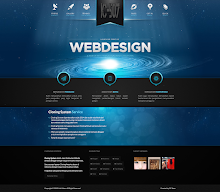
2 comments
gan kok kalo dimagic wand kok malah semua ketutupan ya gan padahal enggak ada yang tembus mohon balasannya gan
Sory nih gan telat balesnya , dulu ane juga ngalamin begitu , dan keknya ada di set transparency nya kalo gak salah
Arahkan Kursor dibawah ini untuk memberikan komentar.
No HyperLink dan Komentar Hit&Run akan diacuhkan . Berkomentarlah dengan bahasa yang baik dan benar EmoticonEmoticon